
二维封闭(或非封闭)的图形对象可以通过拉伸、旋转来创建三维实体(或三维面),但对用直线或圆弧绘制的封闭二维对象,在执行拉伸或旋转操作前应先执行面域命令(Region),将封闭的二维对象转换为面域对象,或执行多段线命令(Pedit)的“合并(J)”选项,将封闭的二维对象转换为一条多段线。
在AutoCAD中,用户可以将二维图形对象进行面域操作,沿着指定的路径进行拉伸,或者指定拉伸对象的倾斜角度,或者改变拉伸的方向来创建拉伸实体。
用户可以通过以下的方法来拉伸实体。
◆在“实体”标签下的“实体”面板中单击“拉伸”按钮 。
。
◆在命令行中输入或动态输入“EXTRUDE”(快捷键为“EXT”)。
执行拉伸实体命令后,根据如下提示进行操作,即可创建拉伸实体对象,如图6-30所示。

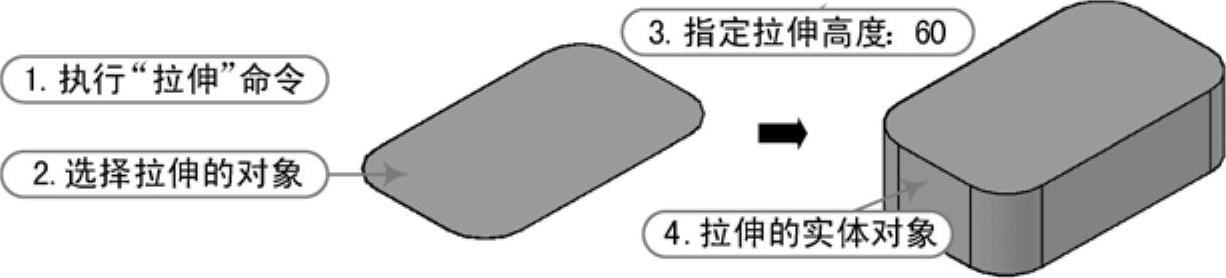
图6-30 创建拉伸实体
在创建拉伸实体时,其各选项的含义如下:
☑方向(D):通过指定两点确定对象的拉伸高度和方向,如图6-31所示。

图6-31 确定拉伸方向及高度
☑路径(P):用于选择拉伸路径。拉伸路径可以是直线、圆、圆弧、椭圆、椭圆弧、多段线或样条曲线。路径既不能与轮廓共面,也不能具有高曲率。拉伸实体始于轮廓所在的平面,终于路径端点处与路径垂直的平面。路径的一个端点应该在轮廓平面上,否则,AutoCAD将移动路径到轮廓的中心,如图6-32所示。(www.xing528.com)
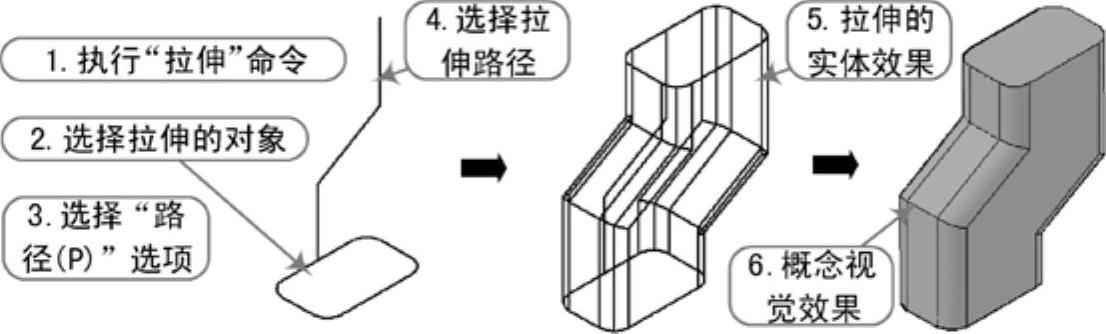
图6-32 沿路径拉伸实体
软件技能
可以作为拉伸的路径包括:直线、圆、圆弧、椭圆、椭圆弧、二维多段线、三维多段线、二维样条曲线、三维样条曲线、实体的边、曲面的边、螺旋等。
☑倾斜角(T):用于确定对象拉伸的倾斜角度。正角度表示从基准对象逐渐变细地拉伸,而负角度则表示从基准对象逐渐变粗地拉伸。但过大的斜角,将导致对象或对象的一部分在到达拉伸高度之前就已经汇聚到一点,如图6-33所示。
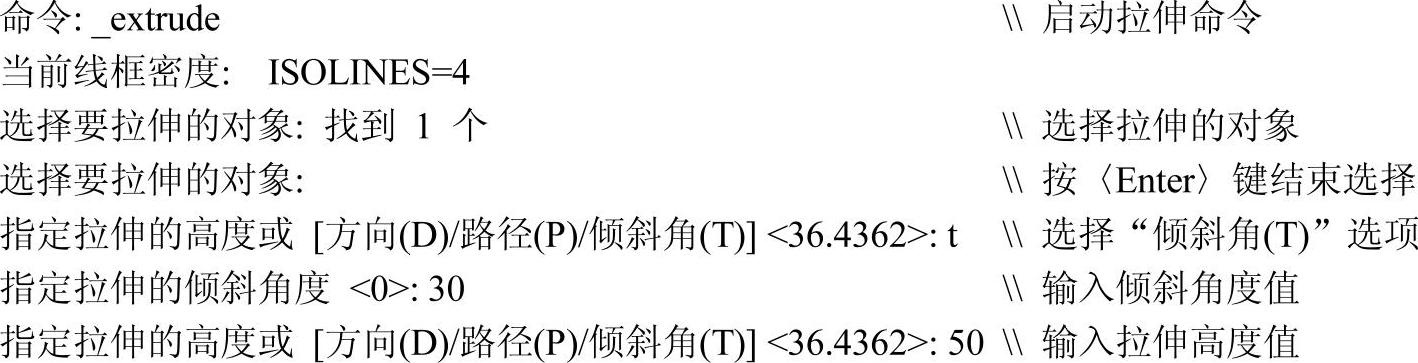
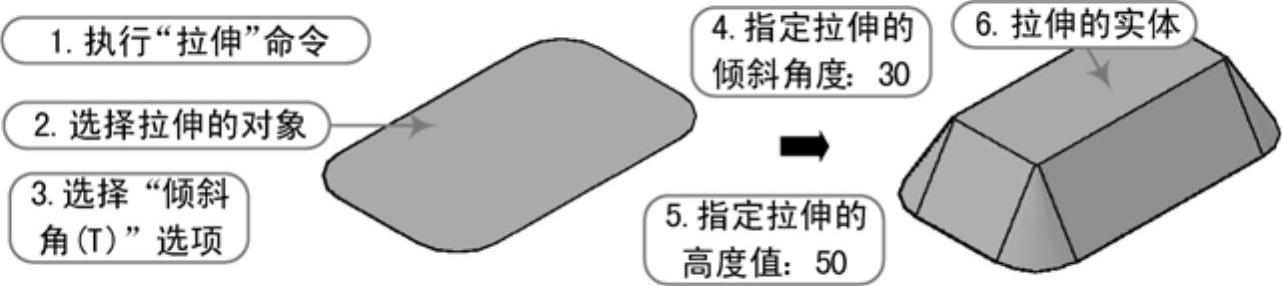
图6-33 创建倾斜角度的拉伸实体
软件技能
如果拉伸闭合对象,则生成的对象为实体;如果拉伸开放对象,则生成的对象为曲面,如图6-34所示。
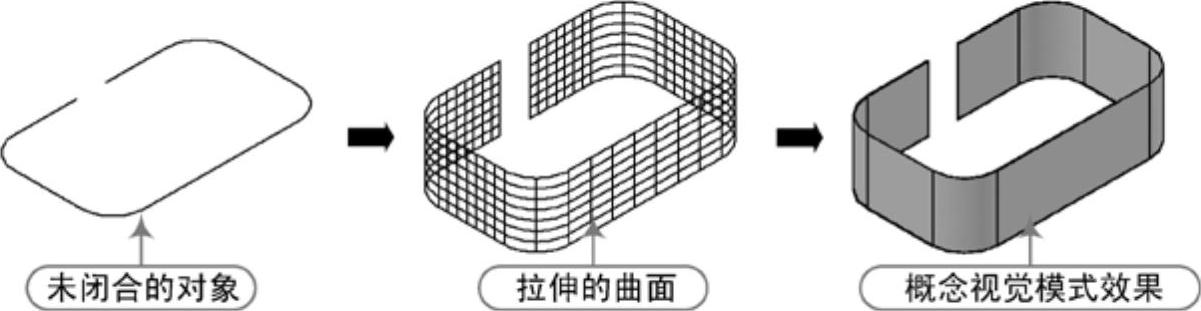
图6-34 创建拉伸曲面
免责声明:以上内容源自网络,版权归原作者所有,如有侵犯您的原创版权请告知,我们将尽快删除相关内容。




